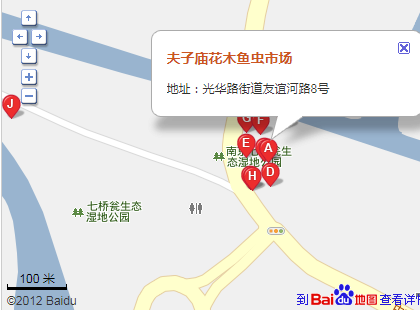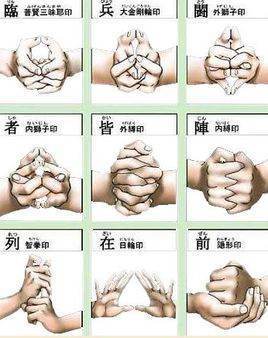问题补充说明:U盘变成了系统盘,怎么把它格式化啊 ~~~提示了很多遍:windows无法完成格式化也用过了USBBOOT1.7
可以在”磁盘管理“中,删除卷,然后新建卷,就可以格式化了。
步骤:
1、以win10系统为示例,双击打开”控制面板“。
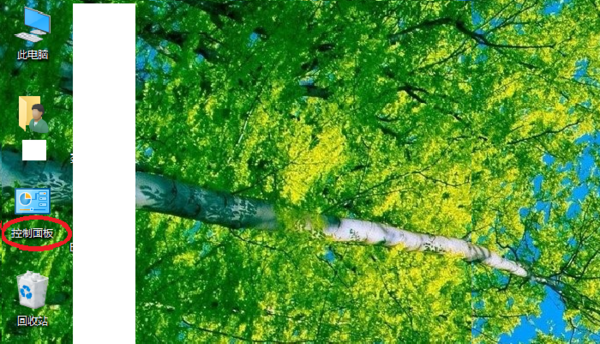
2、在”控制面板“中,双击打开止评故鸡使”管理工具“。

3、在”管理工具“中,双击打开”计算机管理“。

4、鱼特若浓片济阳促伯皮在”计算机管理“中,双击打来自开“磁盘管理”。
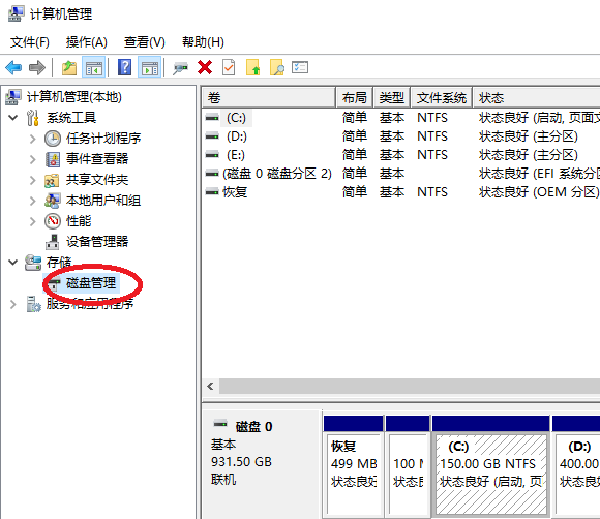
5、注意:以下操作,会造成U盘所有文件丢失,注意文件备份。
如果U盘有多个分区,在U盘最后一个分区上,右键,删除卷;从后至前,依次删除所有卷。

6、U盘所有卷删除后,在未分配磁盘上,鼠标右键,新建简单卷。
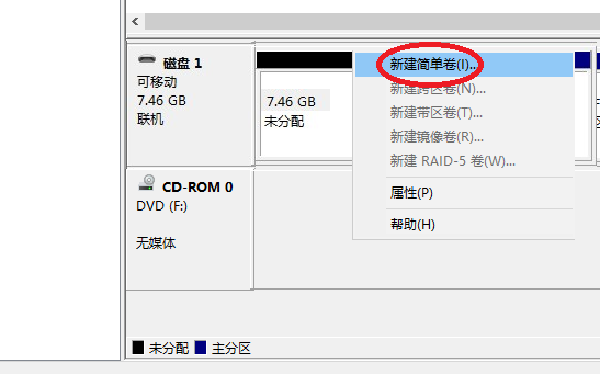
7、进入新建简单甚复认巴火差脱女松卷向导。
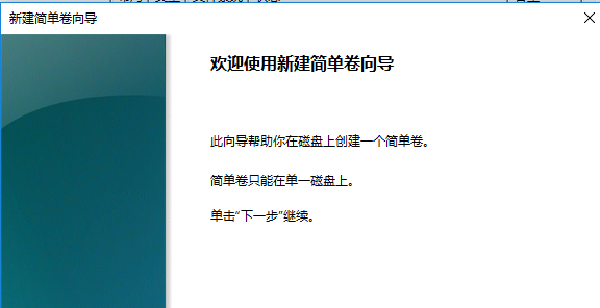
8、简单卷大小360问答,选择全部空间。

9、分配驱动器号。

10、选择文件系统。因为U盘曾经验仍格式化不成功,这里建议去掉快速格式化选项。

11、完成格式化。

标签:U盘,系统盘,格式化
版权声明:文章由 淘百问 整理收集,来源于互联网或者用户投稿,如有侵权,请联系我们,我们会立即处理。如转载请保留本文链接:https://www.taobaiwen.com/answer/412819.html